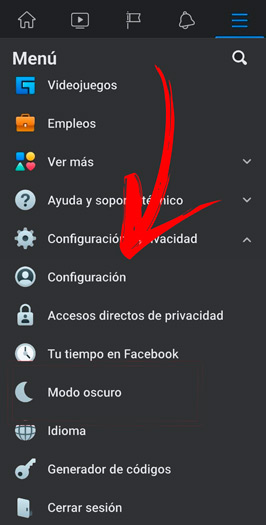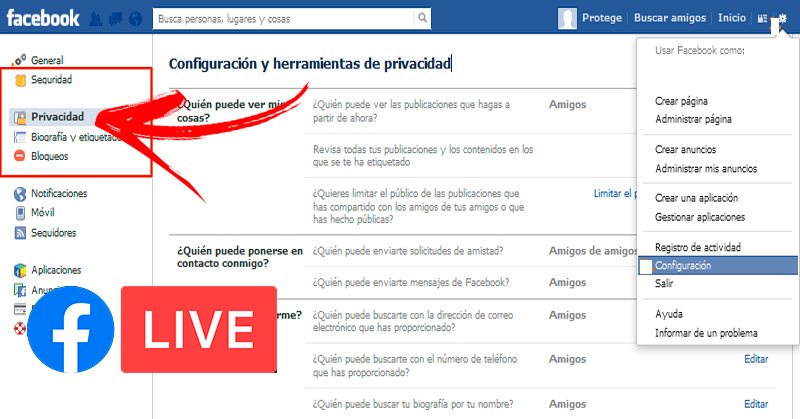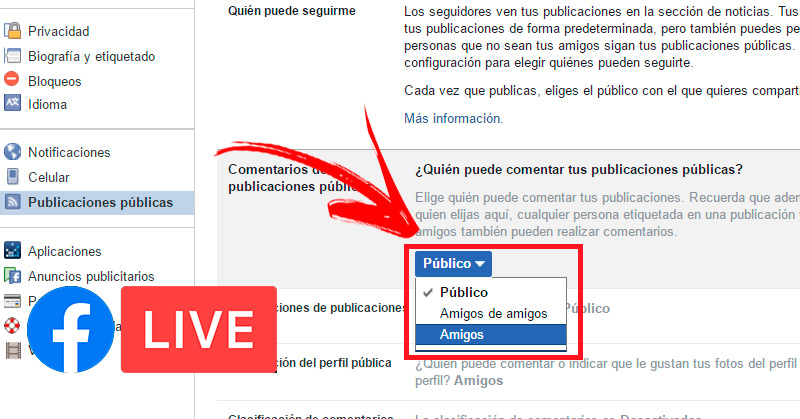¿Quieres desactivar las notificaciones de vídeos de tus amigos de Facebook cuando están transmitiendo desde la playa o cuando sus mascotas realizan alguna travesura? Pues bien, te mostraremos a continuación cómo configurar esta opción para que no te interrumpan más.
Lo primero que te enseñaremos son los pasos que tendrás que hacer para activar o desactivar las alertas de FB en cualquier dispositivo. Es importante que prestes atención a cada etapa.
Por último, te vamos a explicar, de manera detallada, otros ajustes interesantes que puedes hacer en Facebook Live para elegir si quieres recibir comentarios o ver una transmisión desde tu TV.
Aprende paso a paso cómo activar y desactivar las notificaciones de vídeo en vivo en Facebook Live
Mira a continuación el paso a paso que tienes que hacer para no perderte nada y puedas recibir notificaciones de vídeos en vivo cuando tus contactos están usando Facebook Live. También te mostraremos cómo desactivar esta herramienta desde cualquier dispositivo para que no pierdas la concentración cuando estás trabajando.
Vamos a ello:
En Android
Lo primero que vas a tener que hacer es ingresar a la aplicación de Facebook que tienes instalada en tu móvil Android.
Luego deberás escribir tu usuario y contraseña y seguir esta guía:
- Dirígete a la esquina superior derecha de la pantalla y presiona en el icono de las tres líneas horizontales.
- Una vez que se despliegue el menú de opciones deberás encontrar la función Configuración y privacidad, por lo que vas a tener que hacer clic en la misma.
- A continuación, selecciona la herramienta Configuración.
- Verás un nuevo menú que se abrirá en tu pantalla, por lo que deberás desplazar con tu dedo hacia abajo las opciones hasta encontrar Configuración de las notificaciones.
- Cuando ingreses escoge la función Vídeo.
- Busca Permitir notificaciones en Facebook y desplaza el interruptor para activar o desactivar las alertas que puedes recibir. Recuerda que, cuando esté el push de color azul la herramienta estará habilitada para aceptar notificaciones.
- En caso de querer activar las alertas cuando tus amigos están en vivo, podrás personalizar si quieres habilitar las opciones Push, Correo electrónico y SMS como vías para recibir las alertas.
Si tienes instalada la versión Lite de Facebook, entonces realiza estos pasos:
- Accede a la app y loguéate.
- Presiona en el icono de la esquina superior derecha.
- Desplaza la pantalla con tus dedos y haz clic en la opción Configuración.
- Elige Configuración de las notificaciones y luego selecciona Vídeo.
- Personaliza si quieres activar o no las notificaciones en la opción Permitir notificaciones en Facebook.
En iOS
En tu móvil iPhone o iPad podrás activar o desactivar las notificaciones de vídeo siguiendo este proceso:
- Accede a la app de Facebook para iOS.
- Después de escribir tu ID de usuario y clave de ingreso estarás en la página principal, por lo que deberás buscar el icono de tres líneas. Lo encontrarás en la esquina inferior derecha de la pantalla de tu móvil.
- Cuando accedas al menú de opciones dirígete a Configuración y privacidad y presiona en ella.
- A continuación, haz clic en Configuración.
- Luego de esto busca la herramienta Configuración de las notificaciones y accede a la misma.
- Selecciona Vídeo e ingresa a su menú de opciones.
- Junto a Permitir notificaciones en Facebook, encontrarás una pequeña barra que cambiará de color si decides activar o deshabilitar esta opción. Mueve el interruptor para elegir lo que más te convenga.
Al igual que ocurre con Android, vas a poder escoger si quieres personalizar Si desea recibir una alerta cuando tus amigos estén transmitiendo en vivo a través de una notificación push, un chat por correo electrónico o mensaje de texto.
En PC y MacOS
Si eres de las personas que le gusta usar Facebook en su ordenador, entonces podrás personalizar la configuración para recibir o no una notificación de vídeo desde este dispositivo.
Para ello deberás hacer lo siguiente:
- Entra a Facebook.
- Dirígete a la columna izquierda y, en la parte superior, selecciona el icono de una flecha. Esto hará que se despliegue un menú emergente.
- Busca la opción Configuración y privacidad y haz clic en la misma.
- A continuación, selecciona Configuración.
- Ingresa al menú y escoge la herramienta Notificaciones.
- Elige la función Vídeo y modifica el estado de las barras que encontrarás en la izquierda de la pantalla.
Otros ajustes interesantes que puedes hacer en Facebook Live desde cualquier dispositivo
Además de elegir si deseas o no recibir una notificación de vídeos en directo, también podrás realizar otros ajustes útiles dentro Facebook para personalizar aún más las herramientas que te ofrece la plataforma.
Echa un vistazo:
Activar y desactivar comentarios
Si lo que buscas es personalizar la opción para que ver los comentarios de los espectadores cuando estás en una transmisión en vivo, entonces vas a tener que hacer este paso a paso:
- Abre la aplicación de Facebook e ingresa tu usuario y contraseña.
- Elige la transmisión en vivo que deseas y entra en la misma.
- A continuación, pasa de forma lenta el ratón por el vídeo.
- Cuando se active un menú en la parte inferior de la pantalla selecciona Modo silencioso.
En cambio, si quieres desactivar las reacciones y comentarios de los espectadores cuando estás viendo un vivo desde el móvil, deberás deslizar el dedo hacia la derecha de la pantalla. Cuando quieras activar esta función tendrás que desplazar el dedo hacia la zona izquierda de la pantalla.
Ver FB Live en Smart TV
Una alternativa muy cómoda que puedes usar en Facebook es ver las transmisiones en vivo de otros usuarios desde la Smart TV. Debes tener en cuenta que el televisor debe poseer una conexión estable a un dispositivo que sirva de transmisión, box TV o un sistema operativo apto para la retransmisión.
Para que lo puedas hacer sin cometer errores y de forma rápida y sencilla, presta atención a esta guía:
- Abre Facebook desde tu ordenador o móvil. Luego ingresa tu usuario y clave de acceso para entrar a tu cuenta.
- Escoge la transmisión en vivo que deseas ver en la SmartTV.
- Si estás en el móvil presiona de forma leve la pantalla para que te aparezca un menú emergente en la parte inferior. En cambio, si estás haciendo esta tarea de este un PC o Mac, entonces pasa el puntero por la pantalla para que veas las opciones ocultas.
- En la parte superior derecha del vídeo encontrarás el icono de transmisión, el cual está representado por un rectángulo con una señal inalámbrica. Presiona en el mismo.
- Elige el nombre del televisor en el que se transmitirá en vivo.
- Es probable que la SmartTV necesité de una autorización para permitir la retransmisión, por lo que deberás presionar en Ok para entregar este permiso.